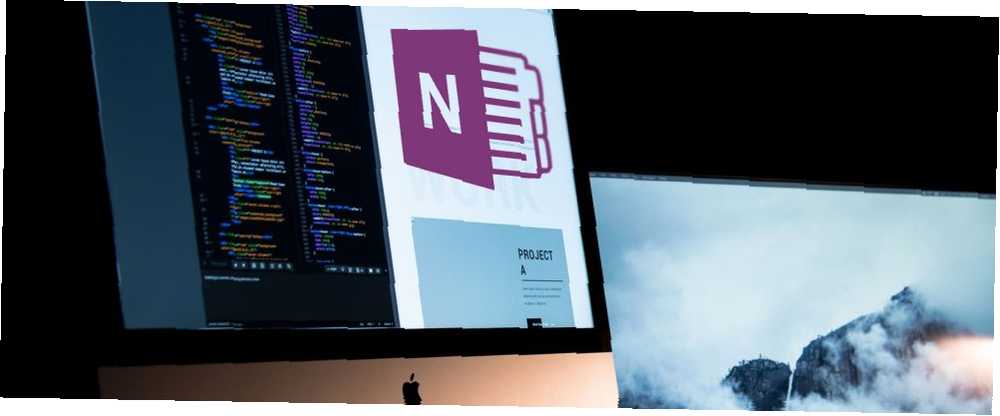
Peter Holmes
0
1051
36
Microsoft OneNote es una excelente herramienta para tomar notas con un amplio conjunto de características. No importa su campo, puede ayudarlo a ser más eficiente en el trabajo. Cómo usar Microsoft OneNote for Work Cómo usar Microsoft OneNote for Work OneNote es una de las mejores herramientas para tomar notas. Le mostraremos cinco características de OneNote que puede usar para aumentar su productividad en el trabajo. también.
Si es programador, puede pensar que OneNote no tiene nada que ofrecerle. Pero te equivocarías. Estos son algunos de los mejores consejos y trucos para que los programadores aprovechen al máximo OneNote.
1. Mantenga un diario de programación
OneNote le permite crear tantos cuadernos como desee, que son excelentes para mantener su trabajo en diferentes pensamientos por separado. Un cuaderno que todo programador debe mantener Las 7 mejores aplicaciones para tomar notas para programadores y programadores Las 7 mejores aplicaciones para tomar notas para programadores y codificadores ¡Mantenerse organizado como programador puede ser difícil! Estas son las mejores aplicaciones para tomar notas diseñadas teniendo en cuenta a los programadores y desarrolladores. es un diario.
Esto no es un “querido diario” tipo de revista, sin embargo. En cambio, es un lugar para guardar fragmentos de código, enlaces a recursos útiles y cualquier otra cosa que aprenda en el camino. La programación es difícil, y es fácil olvidar una solución que encontró hace algunas semanas cuando surge un problema similar.
Tal vez podría crear una sección de cuaderno Cómo organizar OneNote para un sistema productivo Cómo organizar OneNote para un sistema productivo OneNote tiene características organizativas que le permiten hacer más con él que solo mantener notas. Le mostramos cómo usarlos de manera efectiva. para cada idioma que codifique. Luego, cree una nueva página de fragmentos de código reutilizables para que no tenga que buscar en línea cada vez que quiera reutilizar el código. La recopilación de enlaces a sitios web explicativos o ejemplos detallados también facilita la revisión posterior..
Al registrar cómo superó las dificultades, la salida de ciertos comandos, hallazgos importantes y similares creará una valiosa colección de conocimientos.
2. Código de colores para una fácil identificación
Con un mar de códigos en una página de OneNote, a menudo es difícil escanear y recordar para qué sirve todo. Puede superar esto utilizando la función de resaltador de OneNote (o texto en color) para su ventaja.
Cree un sistema para resaltar y podrá descifrar sus notas de un vistazo. Por ejemplo, puede resaltar los errores que no pudo corregir en rojo, azul para las preguntas que desea resolver más adelante y verde para los nuevos hechos que ha aprendido. Esto facilita la categorización de pensamientos..
Luego, en el futuro, puede escanear y encontrar la información que necesita. Si estás en un estado de ánimo para resolver problemas, mira tus errores rojos. Revisar lo que ha aprendido para ayudar a retener información Cómo recordar lo que leyó usando herramientas simples Cómo recordar lo que leyó usando herramientas simples Leer más no servirá de nada si no puede retener nada de lo que leyó. Use estos consejos cuando le resulte difícil recordar lo que leyó. , revisa tus notas verdes.
3. Agregar un tema oscuro
Cualquiera que mire una pantalla la mayor parte del día probablemente apreciará un descanso en sus ojos. Si usa OneNote a menudo, puede oscurecerlo gracias a una macro y uno de los temas de OneNote.
Para usar macros en OneNote Las 10 mejores macros de OneNote que debes probar Las 10 mejores macros de OneNote que debes probar OneNote es una herramienta de productividad increíble por sí misma, pero puedes llevarla al siguiente nivel usando macros. Le mostramos cómo comenzar y las mejores macros disponibles ahora. , primero deberá instalar Onetastic.
Una vez hecho esto, descargue la extensión Programmer (Wombat). Luego puede habilitarlo buscando el Macros sección de la Casa pestaña y haciendo clic Temas. Seleccionar Programador (Wombat) para aplicarlo a la página actual. Esto cambiará el color de fondo, el color de fuente y más para aproximar el tema de Wombat.
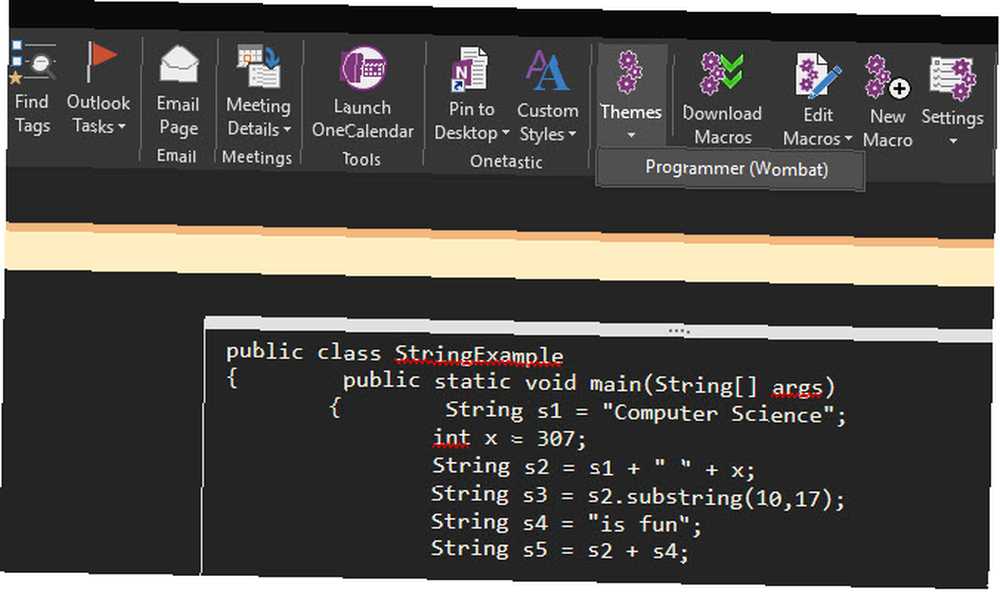
Para ocultar más OneNote, haga clic en Expediente y luego abra el Cuenta lengüeta. Debajo Tema de la oficina, seleccionar Negro (o Gris oscuro si tu prefieres). Esto oscurecerá los elementos de OneNote que la macro no toca.
Un tema más oscuro es más fácil para tus ojos y hace que mirar tus notas sea más cómodo.
4. Use NoteHighlight2016
Si hay una extensión de OneNote que cada programador necesita instalar Todos los programadores que usan OneNote necesitan este complemento lo antes posible Todos los programadores que usan OneNote necesitan este complemento lo antes posible Si usted es un programador cansado del formato de código feo en OneNote, debe Descargue esta herramienta. Hace que agregar código a los libros de OneNote sea muy sencillo y se configura en segundos. , es NoteHighlight2016. Esto le permite pegar el código y formatearlo correctamente en OneNote. Hacerlo es mucho más fácil que limpiarlo a mano, y es mucho más útil que simplemente pegar en una captura de pantalla.
Dirígete a la página de lanzamientos. Descargar el Nota Highlight2016 archivo si está utilizando una versión de OneNote de 64 bits y Nota Highlight2016x86 para instalaciones de 32 bits.
Una vez instalado, verá una nueva pestaña en la cinta de opciones en OneNote llamada Nota. Haga clic para revelar una fila de idiomas ¿Busca los mejores lenguajes de programación? ¡Empieza aqui! Buscando los mejores lenguajes de programación? ¡Empieza aqui! Si usted es completamente nuevo en lenguajes de programación o está buscando entrar en un nuevo tipo de programación, una de las preguntas más importantes es: "¿Qué lenguaje de programación es el adecuado para mí?" me gusta DO#, Java, y Rubí. Seleccione el icono para el idioma que está utilizando y pegue su código en el cuadro de diálogo. La extensión lo formateará correctamente y lo insertará en la página actual cuando haga clic Okay.
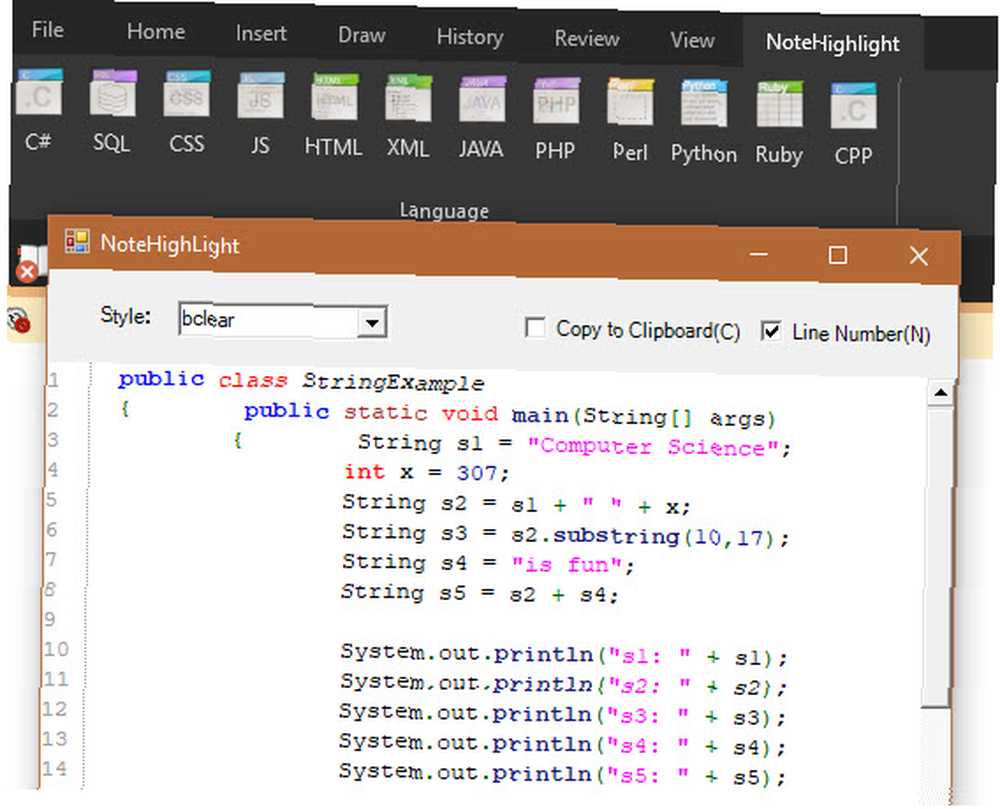
5. Utilizar etiquetas
Si los colores no lo hacen por usted, las etiquetas son una forma increíble de clasificar sus notas Por qué cada usuario de OneNote necesita comenzar a usar etiquetas ahora Por qué cada usuario de OneNote necesita comenzar a usar etiquetas ahora Las etiquetas personalizadas son una característica sutil y fácil de pasar por alto, pero cuando se usa correctamente puede impulsar su organización y productividad a nuevas alturas. . A diferencia del resaltado en color, puede ver fácilmente las etiquetas desde un menú especial en OneNote.
Después de hacer clic en cualquier lugar de la página, eche un vistazo a Etiquetas sección de la Casa lengüeta. Verá una caja de etiquetas disponibles; haga clic en el Mostrar todo flecha para expandirlo. Contiene una gran cantidad de iconos, como Importante (estrella), Pregunta (signo de interrogación), Idea (bombilla) y más. También puedes usar Hacer etiqueta para agregar una casilla de verificación junto a algún texto.
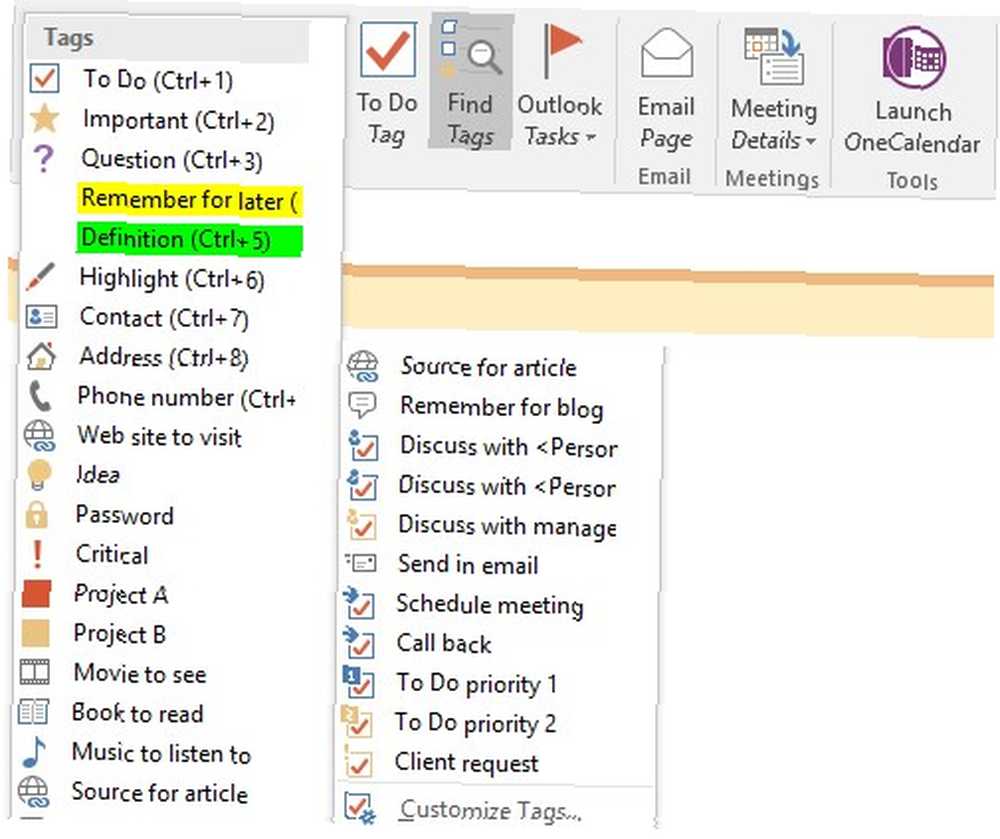
Haga clic en el Encontrar etiquetas entrada, y obtendrá un excelente resumen de todas sus etiquetas. Los agrupa por tipo, para que pueda ver todas sus preguntas, tareas pendientes y similares juntas. Haga clic en uno y saltará directamente a él para que pueda verlo en contexto. Esto facilita volver a una pregunta que tenía sobre un fragmento de código, oa un fragmento importante que sabía que necesitaría más adelante..
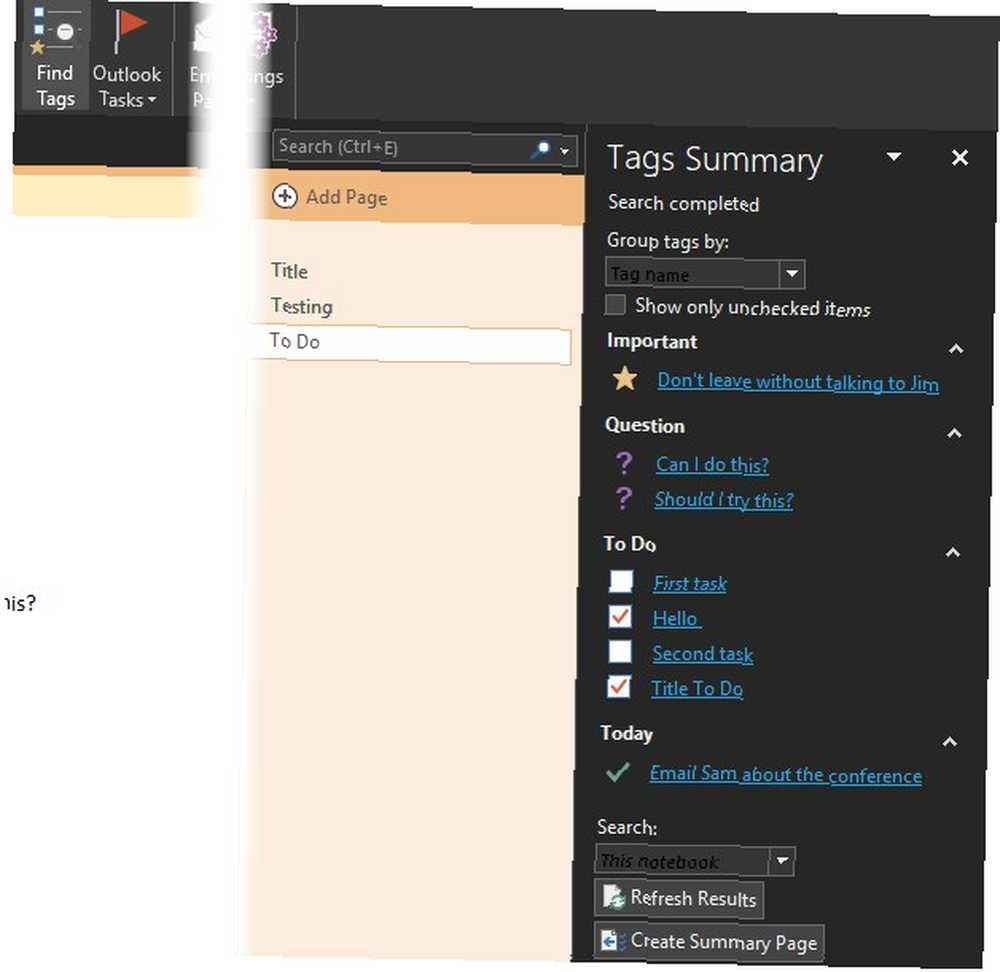
Si haces clic Crear página de resumen en la parte inferior de la barra lateral de etiquetas, puede crear una página de OneNote con todas sus etiquetas. Esto es ideal para compartir o realizar un seguimiento de su progreso..
Y si las etiquetas predeterminadas no son suficientes para usted, intente crear sus propias 7 características poco conocidas de OneNote que le encantarán 7 características poco conocidas de OneNote que le encantarán OneNote es 100% gratuito y está repleto de características avanzadas. Veamos algunos de los que te has perdido. Si aún no está usando OneNote, estos pueden convencerlo. .
6. Integrar con Repl.it
Si necesita un entorno reutilizable para probar un código rápidamente, Repl.it lo tiene cubierto. Simplemente elija su lenguaje de programación y podrá abrir un entorno de programación en unos segundos. Pruebe Python en su navegador con estos shells interactivos en línea gratuitos. Pruebe Python en su navegador con estos shells interactivos en línea gratuitos. Los conceptos básicos de matrices y listas, puede probar el código directamente en su navegador. Aquí están los mejores intérpretes de Python en línea que hemos encontrado. incluso sin registrarse.
Lo bueno es que puede integrar programas que cree con esta herramienta directamente en OneNote. En cualquier momento durante el proceso de escritura, copie la URL y péguela en OneNote. Obtendrá una copia casi exacta de la interfaz de la página web, incluido un editor de código y la capacidad de ejecutar el programa. Es bastante útil para probar con un entorno básico dentro de OneNote, archivar programas que ha creado y más.
Qué consejos le ayudan en OneNote?
OneNote no fue diseñado pensando en los programadores, pero sigue siendo una herramienta útil para ellos. Ya sea que desee organizar sus pensamientos dispersos en cuadernos, cargar fragmentos de código en vivo o etiquetar sus notas para una búsqueda fácil, hay algo que OneNote tiene para ofrecerle.
Para obtener más información, consulte nuestra guía completa de OneNote. La única guía de OneNote que necesitará La única guía de OneNote que necesitará. OneNote es una poderosa aplicación para tomar notas. Es multiplataforma y está bien integrado en Microsoft Office. Lea esta guía para convertirse en un profesional de OneNote! .











